Статьи
Как установить mac OS Sierra
С появлением программы публичного тестирования Apple процесс установки бета-версий macOS значительно упростился, и теперь любые операции по загрузке и инсталляции происходит “по воздуху”. Иными словами, на сегодняшний день любой пользователь может без особого труда установить бета-версию mac OS Sierra и на личном опыте испить все нововведения, которые компания анонсировала на WWDC этого года.
Меры предосторожности
Официальная позиция Apple состоит в том, что бета-версия обновления является нестабильной, и компания не гарантирует ее полную работоспособность. Мы всецело разделяем эту точку зрения и настоятельно рекомендуем Вам создать резервную копию системы, чтобы Вы при необходимости смогли провести восстановление mac OS. Если же важная информация все-таки утеряна, воспользуйтесь услугой восстановление данных на Mac.
Какие Mac поддерживают mac OS Sierra
Как и в случае с iOS 10, список поддерживаемых компьютеров несколько сократился по сравнению с прошлогодним обновлением. Несмотря на то, что даже самые слабые компьютеры Apple в теории могут работать с этим обновлением, купертиновцы по каким-то причинам решили убрать из списка поддерживаемых устройств компьютеры 2008 года и более ранние. Mac OS Sierra можно установить на следующие компьютеры:
- MacBook 2009 и 2010 годов в классическом белом и алюминиевом корпусе;
- Все iMac толстом Unibody и Slim корпусе;
- MacBook Pro и MacBook Air конца 2010 года и более новые;
- Mac Pro и Mac mini конца 2010 года и более новые.

Стоит отметить, что MacBook 2009 года являются в большей степени исключением из правила, так как прочие компьютеры Apple, выпущенные в том же году, уже не поддерживают mac OS Sierra. Таким образом, на старых ноутбуках Apple это обновление может работать несколько медленнее, в связи c этим мы крайне рекомендуем подготовить свой компьютер к обновлению и провести апгрейд MacBook, если Вы этого еще не сделали. Важно, что даже простая установка SSD или расширение оперативной памяти могут существенно ускорить работу операционной системы.
Установка mac OS Sierra
Шаг 1: Откройте страницу публичного тестирования на сайте Apple. Далее следует нажать на кнопку “Войти”, если у Вас уже есть учетная запись, либо зарегистрироваться в качестве нового пользователя.
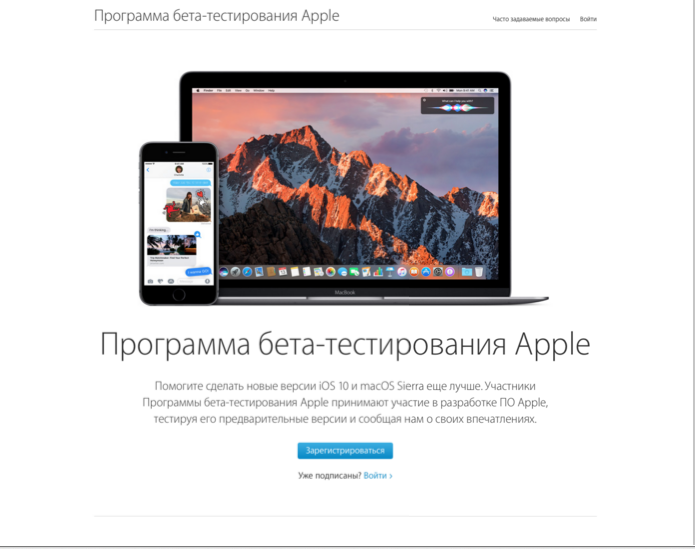
Шаг 2: Примите пользовательское соглашение и убедитесь, что на сайте выбрана вкладка “macOS”. Пролистайте страницу вниз и найдите ссылку “зарегистрируйте свой Mac” в разделе “Начало работы”.
Шаг 3: Пролистайте страницу вниз до пункта “Установить общедоступную бета-версию macOS Sierra”. Там Вы должны увидеть уникальный бета-ключ, а также клавишу “Активировать код”. При нажатии на эту клавишу откроется Mac App Store, где произойдет автоматическая активация ключа и загрузка обновления.
Шаг 4: По окончании загрузки система предложит произвести установку обновления. В среднем на установку обновления может потребоваться 20 - 30 минут.
Кроме того, Вы можете установить mac OS Sierra в качестве второй операционной системы. Для этого необходимо создать дополнительный раздел диска при помощи дисковой утилиты.
Как можно заметить, установка публичной бета-версии mac OS Sierra является лишь вопросом времени и не требует больших усилий. Тем не менее, эта платформа все еще не является отлаженной, вследствие чего мы крайне не рекомендуем использовать обновление в качестве основной рабочей системы.
Аренда и подмена
Предлагаем услугу аренды Macbook и iMac. Предоставляем аппарат на подмену на время ремонта.
Курьерская служба
Сохраним ваше время и силы, курьер заберёт на ремонт и доставит восстановленное устройство.
Гарантия до 12 месяцев
Уверены в качестве выполняемого ремонта и используемых комплектующих.
Компонентный и модульный ремонт
Выполняем компонентный ремонт, что дешевле. Также можем заменить целиком модуль.
Инженеры с большим опытом
У нас все прозрачно и честно
Спросите любого:
КОМАНДА MACPLUS
Советы экспертов: Как правильно выбрать сервис?
Никогда раньше не обращались за ремонтом электроники?
Не знаете с чего начать? В первую очередь - не переживать! Признаки хорошего и качественного сервиса видны сразу. Мы подготовили инструкцию для тех, кто ищет мастерскую или сервисный центр по ремонту Apple
Где отремонтировать Macbook, iMac и iPhone
Чек лист по выбору надежного
сервисного центра по ремонту техники Apple
Если компания на рынке уже много лет, и она успела зарекомендовать себя как эксперта, к ней обращаются, о ней пишут, ее рекомендуют. Мы знаем о чем говорим, так как 98% поступающих устройств в СЦ восстанавливется.
Нам доверяют и передают сложные случаи другие сервисные центры.
1. очереди не будет (или она будет минимальной) - вашим устройством займутся сразу.
2. вы отдаете в ремонт Macbook эксперту именно в области ремонтов Mac. Он знает все секреты этих устройств
Чтобы вы представляли, что именно вам нужно.
Проблему постараются решить. В большинстве случаев по описанию можно понять, что случилось и как устранить неисправность.







